GPS aansluiten en installeren op MacOS
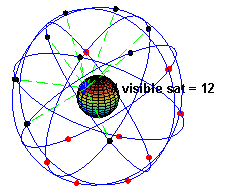 Meestal hoef je dat maar één keer te doen. Normaal gesproken staan alle (moderne) GPS ontvangers ingesteld op WGS 84, maar controleer het wel even voor de zekerheid. Hoe dat moet kan je lezen in de gebruiksaanwijzing van de GPS ontvanger.
Meestal hoef je dat maar één keer te doen. Normaal gesproken staan alle (moderne) GPS ontvangers ingesteld op WGS 84, maar controleer het wel even voor de zekerheid. Hoe dat moet kan je lezen in de gebruiksaanwijzing van de GPS ontvanger.
 Er zijn veel soorten GPS ontvangers. Sommige computers hebben een ingebouwde GPS, er zijn GPS muizen, GPS handhelds en geavanceerde GPS ontvangers. Voor vrijwel elke GPS ontvanger is de installatie hetzelfde. En anders even kijken in de meegeleverde gebruiksaanwijzing!
Er zijn veel soorten GPS ontvangers. Sommige computers hebben een ingebouwde GPS, er zijn GPS muizen, GPS handhelds en geavanceerde GPS ontvangers. Voor vrijwel elke GPS ontvanger is de installatie hetzelfde. En anders even kijken in de meegeleverde gebruiksaanwijzing!
GPS ontvangers maken gebruik van het NMEA protocol om gegevens door te geven. Dat geldt zowel voor GPS ontvangers met een USB aansluiting als voor GPS ontvangers met een andere aansluiting. In dit voorbeeld installeren wij een GPS muis met een USB aansluiting.

 Een GPS ontvanger aansluiten op een Mac computer gaat via een USB aansluiting. Soms is dat een USB stekker direkt aan de GPS ontvanger, maar het kan ook een Serial-USB adapter zijn of een via een Multiplexer gaan.
Een GPS ontvanger aansluiten op een Mac computer gaat via een USB aansluiting. Soms is dat een USB stekker direkt aan de GPS ontvanger, maar het kan ook een Serial-USB adapter zijn of een via een Multiplexer gaan.
In elk geval is een juiste OS X driver nodig. Dat kan een FTDI of een Profilic driver zijn, beiden zijn beschikbaar via hun websites. Maar meestal levert de GPS ontvanger fabrikant ook een driver mee.
Als de driver is geïnstalleerd en de GPS ontvanger is aangesloten open dan OpenCPN. Ga naar [ Toolbox / GPS / NMEA bron ] en kies de GPS ontvanger uit de lijst. Het is niet altijd duidelijk wélke de juiste is maar in het algemeen begint de naam met /dev/cu of dev/tty. Zet de Baudrate op 4800 en klik op OK. Als alles goed is wordt het GPS icoon op de kaart nu rood in plaats van grijs.
 Om te controleren of OpenCPN de NMEA data vanaf de GPS ontvanger ook daadwerkelijk ziet kan je [ Options / Connections / Show / NMEA Debug Window ] openen
Om te controleren of OpenCPN de NMEA data vanaf de GPS ontvanger ook daadwerkelijk ziet kan je [ Options / Connections / Show / NMEA Debug Window ] openen